Les écrans de netbook sont parfaits pour voyager, mais peuvent être difficiles pour vos yeux pour une utilisation prolongée. La connexion d'un moniteur pleine grandeur à votre netbook vous permet de choisir des résolutions d'écran et des taux de rafraîchissement qui causent moins de fatigue oculaire. De plus, l'utilisation de deux moniteurs facilite la tâche informatique en vous permettant de garder plus de fenêtres visibles.
Pas
-
 1 Regardez à l'arrière ou sur le côté de votre netbook pour trouver un port VGA ou DVI disponible. Remarque: Les ports DVI sont généralement blancs et la plupart des ports VGA sont bleus (reportez-vous au manuel du propriétaire de votre netbook si nécessaire). Les ports DVI sont utilisés pour connecter certains écrans LCD à écran plat, tandis que les ports VGA peuvent connecter des moniteurs CRT LCD ou plus anciens. Cette instruction utilise VGA comme exemple.
1 Regardez à l'arrière ou sur le côté de votre netbook pour trouver un port VGA ou DVI disponible. Remarque: Les ports DVI sont généralement blancs et la plupart des ports VGA sont bleus (reportez-vous au manuel du propriétaire de votre netbook si nécessaire). Les ports DVI sont utilisés pour connecter certains écrans LCD à écran plat, tandis que les ports VGA peuvent connecter des moniteurs CRT LCD ou plus anciens. Cette instruction utilise VGA comme exemple. -
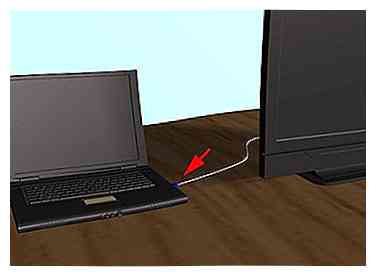 2 Branchez un moniteur LCD sur le port VGA externe de votre netbook.
2 Branchez un moniteur LCD sur le port VGA externe de votre netbook. -
 3 Allumez l'écran LCD, puis démarrez votre netbook.
3 Allumez l'écran LCD, puis démarrez votre netbook. -
 4 Une fois Windows XP démarré, cliquez avec le bouton droit sur le bureau, puis cliquez sur Propriétés.
4 Une fois Windows XP démarré, cliquez avec le bouton droit sur le bureau, puis cliquez sur Propriétés. -
 5 Dans la boîte de dialogue Propriétés d'affichage, cliquez sur l'onglet Paramètres.
5 Dans la boîte de dialogue Propriétés d'affichage, cliquez sur l'onglet Paramètres. -
 6 Cliquez sur la liste d'affichage et sélectionnez votre moniteur externe.
6 Cliquez sur la liste d'affichage et sélectionnez votre moniteur externe. -
 7 Sélectionnez 2 moniteur Plug and Play sur la famille de chipsets Intel® 945 Express mobiles.
7 Sélectionnez 2 moniteur Plug and Play sur la famille de chipsets Intel® 945 Express mobiles. -
 8 Cochez la case Étendre le bureau Windows à ce moniteur.
8 Cochez la case Étendre le bureau Windows à ce moniteur. -
 9 Ajustez la résolution d'écran appropriée pour le moniteur LCD, c.-à-d. 1028 à 1024.
9 Ajustez la résolution d'écran appropriée pour le moniteur LCD, c.-à-d. 1028 à 1024. -
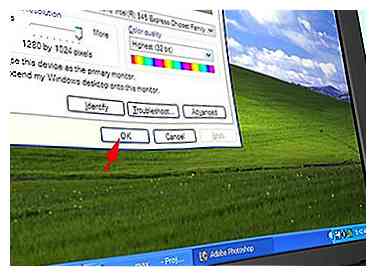 10 Cliquez sur OK.
10 Cliquez sur OK.
Facebook
Twitter
Google+
 Minotauromaquia
Minotauromaquia
 1 Regardez à l'arrière ou sur le côté de votre netbook pour trouver un port VGA ou DVI disponible. Remarque: Les ports DVI sont généralement blancs et la plupart des ports VGA sont bleus (reportez-vous au manuel du propriétaire de votre netbook si nécessaire). Les ports DVI sont utilisés pour connecter certains écrans LCD à écran plat, tandis que les ports VGA peuvent connecter des moniteurs CRT LCD ou plus anciens. Cette instruction utilise VGA comme exemple.
1 Regardez à l'arrière ou sur le côté de votre netbook pour trouver un port VGA ou DVI disponible. Remarque: Les ports DVI sont généralement blancs et la plupart des ports VGA sont bleus (reportez-vous au manuel du propriétaire de votre netbook si nécessaire). Les ports DVI sont utilisés pour connecter certains écrans LCD à écran plat, tandis que les ports VGA peuvent connecter des moniteurs CRT LCD ou plus anciens. Cette instruction utilise VGA comme exemple. 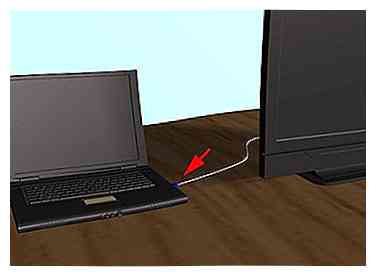 2 Branchez un moniteur LCD sur le port VGA externe de votre netbook.
2 Branchez un moniteur LCD sur le port VGA externe de votre netbook.  3 Allumez l'écran LCD, puis démarrez votre netbook.
3 Allumez l'écran LCD, puis démarrez votre netbook.  4 Une fois Windows XP démarré, cliquez avec le bouton droit sur le bureau, puis cliquez sur Propriétés.
4 Une fois Windows XP démarré, cliquez avec le bouton droit sur le bureau, puis cliquez sur Propriétés.  5 Dans la boîte de dialogue Propriétés d'affichage, cliquez sur l'onglet Paramètres.
5 Dans la boîte de dialogue Propriétés d'affichage, cliquez sur l'onglet Paramètres.  6 Cliquez sur la liste d'affichage et sélectionnez votre moniteur externe.
6 Cliquez sur la liste d'affichage et sélectionnez votre moniteur externe.  7 Sélectionnez 2 moniteur Plug and Play sur la famille de chipsets Intel® 945 Express mobiles.
7 Sélectionnez 2 moniteur Plug and Play sur la famille de chipsets Intel® 945 Express mobiles.  8 Cochez la case Étendre le bureau Windows à ce moniteur.
8 Cochez la case Étendre le bureau Windows à ce moniteur.  9 Ajustez la résolution d'écran appropriée pour le moniteur LCD, c.-à-d. 1028 à 1024.
9 Ajustez la résolution d'écran appropriée pour le moniteur LCD, c.-à-d. 1028 à 1024. 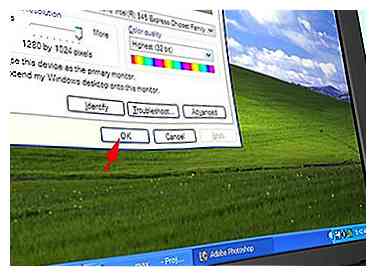 10 Cliquez sur OK.
10 Cliquez sur OK.